Werbung
Jeder liebt Google Mail, oder? Es ist einer der besten E-Mail-Dienste, völlig kostenlos und funktioniert wie ein Traum. Sie werden jedoch überrascht sein, wie wenig von den zahlreichen Funktionen von Google Mail Sie tatsächlich verwenden.
Das gute alte Google Mail hat kürzlich einige aufregende neue Funktionen erhalten Was ist neu in Good Old Gmail? 5 Funktionen, die Sie ausprobieren solltenMöglicherweise haben Sie einige neue Funktionen verpasst, die Google Mail im vergangenen Jahr schrittweise hinzugefügt hat. Schauen wir uns also an, was unsere Aufmerksamkeit verdient. Weiterlesen , aber das ist nur die Spitze des Eisbergs. Einige coole Dinge in Google Mail gibt es schon lange, ohne dass sich jemand die Mühe macht, sie zu verwenden. Lassen Sie uns das heute ändern.
Gruppen-E-Mails stumm schalten, um Ablenkungen zu stoppen
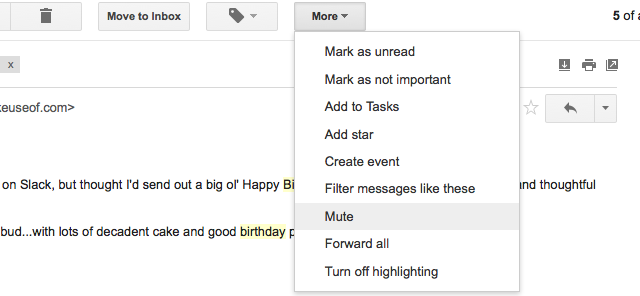
Das haben wir alle schon durchgemacht. Eine gruppenweite E-Mail wird gesendet, und alle klicken weiterhin auf "Allen antworten", was zu einem ständigen Ping in Ihrem Posteingang führt. Du musst
Umgang mit Benachrichtigungs-basierten technischen Ablenkungen So deaktivieren Sie störende technische Benachrichtigungen fast überallHeutzutage sind wir ständig mit E-Mail-Updates, Systemwarnungen und nervigen Texten von hypothetischen Nachbarn namens Brad über die Art und Weise, wie er sein Haustier Chinchilla wieder in der Trockneröffnung stecken gelassen hat, überhäuft. Aber aus irgendeinem Grund ... Weiterlesen und Google Mail hat Hilfe.Wenn Sie diese E-Mails später lesen möchten, aber nicht durch das ständige Hin und Her gestört werden möchten, können Sie einen E-Mail-Thread stummschalten. Öffnen Sie einfach die Nachricht und klicken Sie auf „MehrKlicken Sie in der oberen Leiste auf die Schaltfläche und wählen Sie „Stumm“. So einfach ist das.
Jetzt erhalten Sie jedes Nachrichtenupdate in dieser Konversation, jedoch keine Benachrichtigungen dafür. Ah, Seelenfrieden.
Klicken Sie mit der rechten Maustaste auf E-Mails, um sie zu archivieren, zu löschen oder als gelesen zu markieren
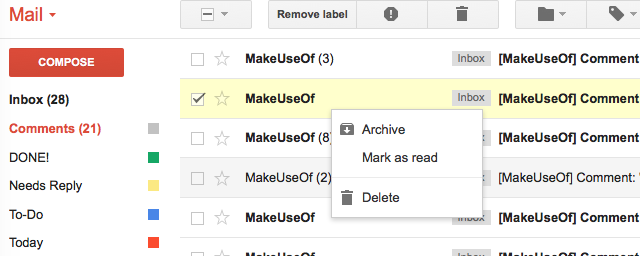
Ihr Posteingang kann sehr schnell überwältigend werden. Jeder Produktivitätsguru rät Sortieren Sie Ihre E-Mails Hier ist die entscheidende E-Mail-Sortierlösung, die Sie jemals brauchen werdenEine einfache Sortierlösung stellt sicher, dass Sie Ihre E-Mail-Nachrichten immer im Blick haben. Sie benötigen nur vier Etiketten oder Ordner, um Ihren Posteingang zu verwalten und Ihren E-Mail-Stress zu reduzieren. Weiterlesen um sie zu verwalten und den sagenumwobenen Posteingang Null zu erreichen. Wenn Sie schnell sortieren, müssen Sie in der Lage sein, eine ungelesene E-Mail zu löschen, zu archivieren oder als gelesen zu markieren.
Sie müssen die Schaltfläche "Als gelesen markieren" in Google Mail Labs aktivieren. Aktivieren Sie es durch Klicken Zahn > die Einstellungen > Labs > Als Lese-Schaltfläche markieren > Aktivieren > Änderungen speichern.
In Google Mail ist es mühsam, ständig eine E-Mail auszuwählen und dann die Maus für diese Aktionen auf die Schaltflächen oben zu bewegen. Aber das müssen Sie nicht tun. Der bescheidene Rechtsklick hält diese drei Aktionen bereit. Gewöhnen Sie sich daran, Sie werden Ihre E-Mails doppelt so schnell sortieren wie früher!
Google Mail hat ein Vorschaufenster!
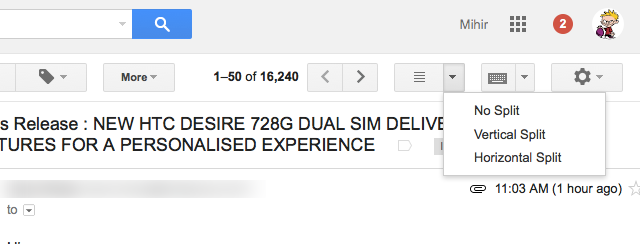
Ich wäre reicher als Zuckerberg, wenn ich jedes Mal einen Cent hätte, wenn jemand sagte: "Mir gefällt, wie Outlook die E-Mail-Liste anzeigt und die angeklickte E-Mail in einem Bereich öffnet. Ich mag es nicht, hin und her zu wechseln. " Ja, dieser Lesebereich macht es einfach E-Mails in Microsoft Outlook durchsuchen So sprengen Sie Ihre E-Mails in Microsoft OutlookLassen Sie Ihre E-Mails Ihren Tag nicht monopolisieren. Verwenden Sie diese Outlook-Tipps, um die Kontrolle über Ihren Posteingang zurückzugewinnen. Weiterlesen , aber auch in Google Mail!
Aktivieren Sie es über Google Mail Labs, indem Sie auf klicken Zahn > die Einstellungen > Labs > Vorschaufenster > Aktivieren > Änderungen speichern.
In Ihrer Hauptansicht im Posteingang finden Sie ein vierzeiliges Symbol neben dem Zahnrad "Einstellungen" in der oberen rechten Ecke. Klicken Sie auf den Dropdown-Pfeil und wählen Sie zwischen „Keine Aufteilung“ (keine Vorschau), „Vertikale Aufteilung“ (E-Mail-Liste links, Vorschau rechts) oder „Horizontale Aufteilung“ (E-Mail-Liste oben, Vorschau unten) ).
Lesezeichen für E-Mails und Suchen mit Quick Links
Ich werde nie verstehen, warum Quick Links nicht beliebter sind. Saikat hat bereits in der Die 10 am wenigsten genutzten Google Mail-Funktionen Sparen Sie Zeit mit 10 nicht ausreichend genutzten Google-FunktionenDie Tools und Dienste von Google erledigen alles für uns. Es gibt jedoch viele Funktionen, die nicht ausreichend genutzt werden. Sparen Sie ein paar Sekunden und erledigen Sie Ihre täglichen Google-Tools. Weiterlesen , aber es muss noch einmal erwähnt werden.
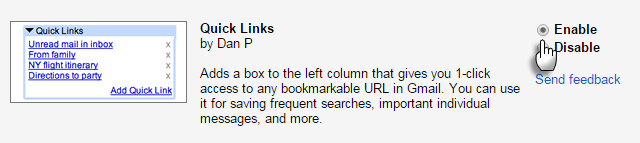
Aktivieren Sie es über Google Mail Labs, indem Sie auf klicken Zahn > die Einstellungen > Labs > Quick Links > Aktivieren > Änderungen speichern. Es ist eine einfache Google Mail Labs-Erweiterung, die sich in Ihrer Seitenleiste befindet. Was tut es?
Zum einen können Sie damit jede E-Mail speichern. Wenn Sie eine E-Mail geöffnet haben, klicken Sie einfach auf die Schaltfläche "Quick Link hinzufügen", geben Sie ihr einen eindeutigen Namen und speichern Sie sie. Wenn Sie das nächste Mal auf diesen Link klicken, werden Sie zu dieser E-Mail zurückgeleitet.
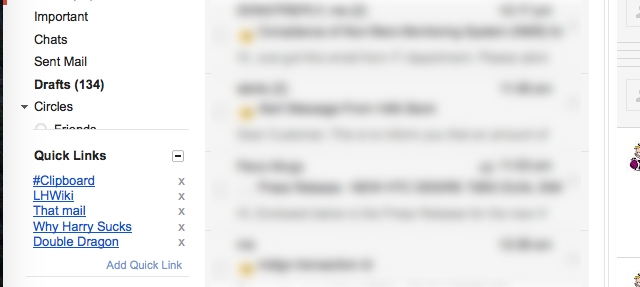
Wenn Sie nach einer bestimmten Abfrage gesucht haben, können Sie diese Suchergebnisseite auf dieselbe Weise mit einem Lesezeichen versehen.
Beachten Sie nur, dass Sie keine Quicklinks hinzufügen können, wenn Sie das Vorschaufenster aktiviert haben. Schalten Sie das Fenster also aus, wenn Sie einen Quicklink hinzufügen müssen.
URL-Trick zum Wechseln der Benutzerkonten
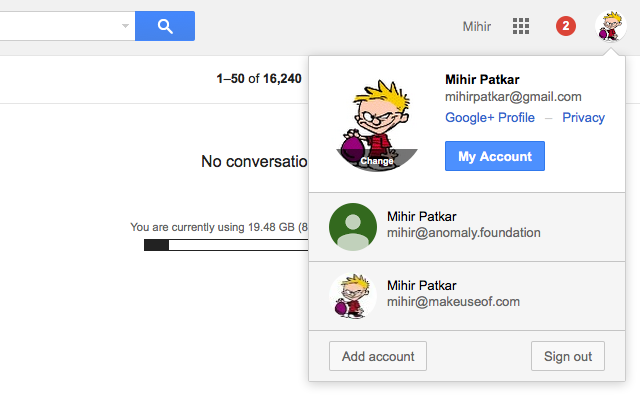
Wenn Sie mehr als ein Google Mail-Konto haben, können Sie dies tun Melden Sie sich bei mehreren Benutzerkonten an 4 Möglichkeiten zur gleichzeitigen Verwaltung mehrerer Google Mail-KontenViele von uns haben mehrere Google Mail-Konten, um private E-Mails von Arbeit und Projekten zu trennen. Das Leben ist jedoch selten linear und wir finden uns oft zwischen verschiedenen Berichten hin und her. Wie geht es dir ... Weiterlesen jetzt. Wenn Sie wechseln möchten, klicken Sie oben rechts auf Ihren Avatar und wählen Sie das andere Konto aus. Es ist einfach, aber wenn Sie lieben Google Mail-Tastaturkürzel Die nützlichsten Google Mail-Tastaturkürzel, die jeder kennen sollteDer einfachste Weg, um Ihre Google Mail-Produktivität zu steigern, besteht darin, Tastaturkürzel für allgemeine Aufgaben zu verwenden. Weiterlesen Dann gibt es einen tastaturfreundlichen Trick.
Gehen Sie zur URL und wechseln Sie zwischen "0", "1", "2", um zu dem gewünschten Konto zu wechseln. Also zum Beispiel:
Konto 1: https://mail.google.com/mail/u/0/#inbox
Konto 2: https://mail.google.com/mail/u/1/#inbox
Konto 3: https://mail.google.com/mail/u/2/#inbox
Schnell und einfach, oder?
Aktivieren Sie persönliche Level-Indikatoren
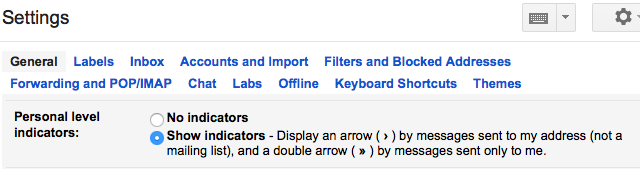
Du kannst Finden Sie mit Google Mail die echte E-Mail-Adresse eines anderen So finden Sie mit Google Mail die echte E-Mail-Adresse von jemandemMüssen Sie jemandem eine E-Mail senden, haben aber keine Adresse? Im Folgenden finden Sie einige vernünftige Lösungen, mit denen Sie die wahren E-Mail-Adressen der meisten Menschen herausfinden können. Weiterlesen Aber das lässt Sie auch offen für unerwünschte E-Mails. Persönliche Level-Indikatoren sind eine großartige Möglichkeit, E-Mails zu finden, die Ihre Aufmerksamkeit verdienen. Sie können es in aktivieren Zahn > die Einstellungen > Allgemeines > Persönliche Füllstandsanzeigen anzeigen.
Ein doppelter Pfeil (>>) kennzeichnet E-Mails, die nur an Sie gesendet wurden, und ein einzelner Pfeil (>) kennzeichnet E-Mails, die an Ihre E-Mail-Adresse und nicht an eine Mailingliste gesendet wurden. Eine schöne Art zu differenzieren, oder?
Melden Sie sich aus der Ferne ab, um sicher zu gehen
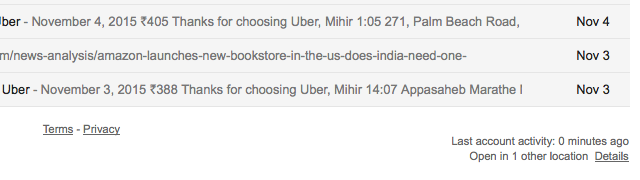
Sind Sie sicher, dass Sie sich heute daran erinnert haben, sich von Ihrem Bürocomputer bei Google Mail abzumelden? Könnte Ihr Freund immer noch auf Google Mail zugreifen, wenn Sie seinen Laptop ausgeliehen haben? Der einfache Weg, um sicher zu gehen, besteht darin, sich von anderen Sitzungen aus der Ferne abzumelden - schließlich ist es wichtig, wo Sie sie verwenden, oder?
Scrollen Sie zum Ende Ihres Posteingangs und Sie werden finden Letzte Kontoaktivität: vor x Minuten. Klicken Einzelheiten darunter.
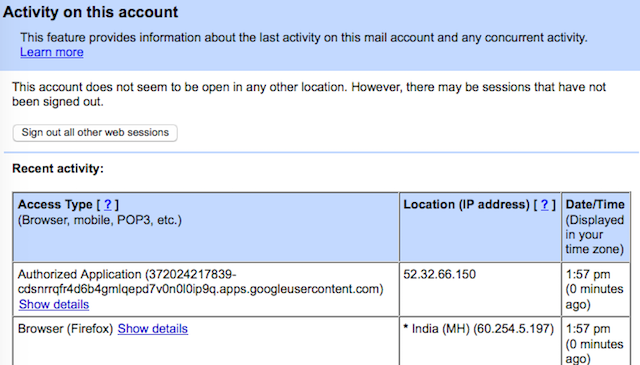
Ein Popup-Fenster zeigt Ihnen alle anderen Computer und Orte, mit denen Sie bei Google Mail angemeldet sind. Mit einem Klick können Sie sich von allen abmelden. Wenn jemand Ihre E-Mail das nächste Mal dort verwenden möchte, wird der Benutzer nach einem Passwort gefragt.
Überprüfen Sie E-Mails von Big Services
Sie werden oft gewarnt PayPal und andere Betrüger, die auf Ihren Posteingang abzielen Wie Betrüger auf Ihr PayPal-Konto abzielen und wie Sie niemals darauf hereinfallenPayPal ist eines der wichtigsten Konten, die Sie online haben. Versteh mich nicht falsch, ich bin kein großer PayPal-Fan, aber wenn es um dein Geld geht, willst du nicht herumspielen. Während... Weiterlesen Sie nutzen diese Dienste aber auch regelmäßig. Woher wissen Sie, dass eine E-Mail authentisch ist? Verified Senders, ein weiterer Klassiker von Labs, stellt sicher, dass Sie E-Mails von den richtigen Diensten und nicht von Betrügern erhalten.
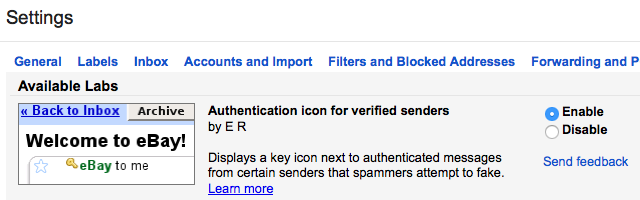
Aktivieren Sie es über Google Mail Labs, indem Sie auf klicken Zahn > die Einstellungen > Labs > Authentifizierungssymbol für verifizierte Absender > Aktivieren > Änderungen speichern.
Wenn Sie jetzt eine E-Mail von einem geeigneten Dienst erhalten, wird ein kleines Schlüsselsymbol angezeigt, um anzuzeigen, dass diese authentisch ist. Auf diese Weise sind Sie geschützt. Wenn Sie dieses Symbol nicht sehen, gehen Sie auf Nummer sicher und laden Sie nichts von dieser E-Mail herunter oder antworten Sie mit wichtigen oder sicheren Informationen.
Ändern Sie, was Sie in der Seitenleiste sehen
Sie möchten "Posteingang" und "Wichtig" sehen, möchten aber nicht "Chats" oder "Gesendete E-Mails" in der linken Seitenleiste von Google Mail sehen? Ja, das ist durchaus machbar!
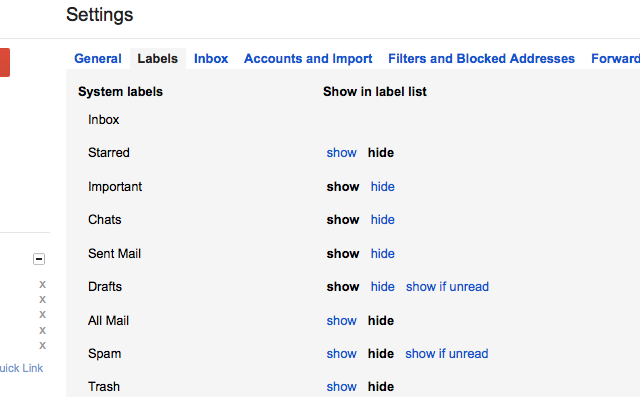
Gehe zu die Einstellungen > Etiketten und Sie sehen eine Liste der Systembezeichnungen. Klicken Sie bei jeder Option auf "Einblenden" oder "Ausblenden", je nachdem, was Sie sehen und was Sie ausblenden möchten! Es ist einfach und reduziert die Unordnung in Ihrer Seitenleiste.
Sie können dies auch mit Kategorien, Kreisen und allgemeinen Google Mail-Labels tun!
Wie viele verwenden Sie?
Das ist also unsere Liste von neun coolen Google Mail-Funktionen, von denen die meisten Menschen nichts wissen. Wie viele davon verwenden Sie regelmäßig?
Und ja, helfen Sie uns, Nummer 10 in dieser Liste mit einer nicht verwendeten Funktion zu füllen, die hier nicht aufgeführt ist, auf die Sie jedoch schwören!
Mihir Patkar schreibt über Technologie und Produktivität, wenn er keine Wiederholungen sieht.

